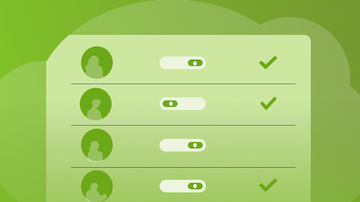本文将详细介绍如何使用JMeter进行压测项目的实战操作,从JMeter的安装和基本概念讲起,逐步深入到创建压测项目和编写脚本。通过具体案例如模拟用户登录、大并发访问和压力测试API接口,进一步讲解JMeter压测项目实战的全过程。
JMeter简介与安装 JMeter是什么JMeter是一个由Apache基金会开发的开源负载测试工具,主要用于测试Web应用、数据库连接以及缓存服务器等。它通过模拟多个用户并发访问和测试系统来测量系统性能,能够帮助开发者和测试人员识别性能瓶颈,确保应用程序能够承受预期的负载。
JMeter下载与安装JMeter可以通过其官方网站下载,下载包为zip或tar.gz格式,下载后无需安装,直接解压即可使用。解压后,会得到一个包含JMeter可执行文件和相关插件的文件夹。
- 下载JMeter:访问JMeter官网,选择合适的版本进行下载。
- 解压文件:下载完成后,使用解压工具(如WinRAR、7-Zip等)解压。
- 运行JMeter:解压后,进入JMeter的bin目录,双击jmeter.bat文件(Windows环境)或jmeter.sh文件(Linux环境)启动JMeter。
JMeter的界面简洁明了,主要由以下几个部分组成:
- 菜单栏:包括文件、编辑、选项、工具、帮助等菜单项。
- 工具栏:包括启动、停止、保存、打开、新建等常用操作按钮。
- 工作台:主工作区域,用于创建和编辑测试计划。
- 操作树:左边的树形结构,用于组织和管理测试计划中的各种元素。
- 变量面板:显示当前线程组的变量信息。
- 监听器:用于查看测试结果,可以添加各种类型的监听器,如查看结果树、聚合报告等。
- 启动JMeter:双击jmeter.bat(Windows)或jmeter.sh(Linux)文件启动JMeter。
- 创建测试计划:在工作台中右键点击空白区域,选择“添加” -> “测试计划” -> “测试计划”,输入测试计划名称。
- 添加线程组:在测试计划下右键点击,选择“添加” -> “线程(用户)” -> “线程组”,设置线程数、启动延迟和循环次数。
- 添加取样器:在测试计划下右键点击线程组,选择“添加” -> “取样器” -> “HTTP请求”,设置请求的URL、方法等参数。
- 添加监听器:在测试计划下右键点击线程组,选择“添加” -> “监听器” -> “查看结果树”,设置显示模式等参数。
测试计划是JMeter中所有测试的起点,它定义了测试环境的基本信息,如名称、配置等。测试计划下可以添加多个线程组,每个线程组代表一组模拟用户,线程组参数用于定义模拟用户的一些行为,例如线程数、启动时间和循环次数等。
测试计划
- 创建测试计划:在工作台中右键点击空白区域,选择“添加” -> “测试计划” -> “测试计划”,输入测试计划名称。
- 设置测试计划:右键点击测试计划,选择“修改测试计划”,可以设置测试计划的名称和描述。
// 创建测试计划
TestPlan testPlan = new TestPlan("Web Application Performance Test");线程组
线程组用于定义模拟用户的数量以及他们的行为。线程组包含多个线程,每个线程模拟一个用户。
- 创建线程组:在测试计划下右键点击,选择“添加” -> “线程(用户)” -> “线程组”,设置线程数、循环次数等参数。
- 设置线程组参数:在创建线程组后,可以通过右键点击线程组,选择“修改线程组”,设置线程数、初始延迟、循环次数等。
// 创建线程组
ThreadGroup threadGroup = new ThreadGroup();
threadGroup.setName("Simulated Users");
threadGroup.setNumThreads(10); // 设置线程数
threadGroup.setRampUp(0); // 设置初始延迟
threadGroup.setLoops(1); // 设置循环次数取样器用于发送请求,监听器用于查看测试结果。
取样器
取样器是JMeter的核心组件,它负责发送请求到目标服务器。常见的取样器有HTTP请求、JDBC请求等。
- 创建HTTP请求取样器:在测试计划下右键点击线程组,选择“添加” -> “取样器” -> “HTTP请求”,设置请求的URL、方法等参数。
- 设置HTTP请求取样器:右键点击HTTP请求取样器,选择“修改”,设置URL、协议、方法等。
// 创建HTTP请求取样器
HTTPSamplerProxy httpSampler = new HTTPSamplerProxy();
httpSampler.setDomain("www.example.com");
httpSampler.setPort(80);
httpSampler.setPath("/test");
httpSampler.setMethod("GET");
httpSampler.setName("HTTP Request");监听器
监听器用于查看测试结果。常见的监听器有查看结果树、聚合报告、查看摘要等。
- 添加查看结果树监听器:在测试计划下右键点击线程组,选择“添加” -> “监听器” -> “查看结果树”,设置显示模式等参数。
- 设置监听器参数:右键点击监听器,选择“修改”,设置显示模式、每行显示的列等。
// 添加查看结果树监听器
ViewResultsTree viewResultsTree = new ViewResultsTree();
viewResultsTree.setDisplayRaw(true); // 显示原始数据
viewResultsTree.setDisplayMilliseconds(true); // 显示毫秒
viewResultsTree.setDisplayLatency(true); // 显示延迟断言用于检查返回结果是否符合预期,定时器用于控制请求的时间间隔。
断言
断言用于验证响应的内容是否符合预期。常见的断言类型有响应断言、响应代码断言等。
- 创建响应断言:在取样器下右键点击,选择“添加” -> “断言” -> “响应断言”,设置要匹配的文本等参数。
- 设置响应断言:右键点击响应断言,选择“修改”,设置要匹配的文本、匹配类型等。
// 创建响应断言
ResponseAssertion responseAssertion = new ResponseAssertion();
responseAssertion.setResponseAssertionTestElements(new String[]{"Response"});
responseAssertion.setSubstring(true); // 匹配子字符串
responseAssertion.setIgnoreStatus(true); // 忽略响应代码
responseAssertion.setResponseMessagePattern(true); // 匹配响应消息
responseAssertion.setResponseMessagePattern("(?i)OK$"); // 正则表达式匹配定时器
定时器用于在取样器执行之间插入延迟。常见的定时器有固定定时器、随机定时器等。
- 创建固定定时器:在取样器下右键点击,选择“添加” -> “定时器” -> “固定定时器”,设置延迟时间。
- 设置固定定时器:右键点击固定定时器,选择“修改”,设置延迟时间(毫秒)。
// 创建固定定时器
ConstantTimer constantTimer = new ConstantTimer();
constantTimer.setTimerEnabled(true);
constantTimer.setFixedTimerDelay(1000); // 设置延迟时间(毫秒)创建测试计划和线程组是进行压测的基础步骤。
创建测试计划
在工作台中右键点击空白区域,选择“添加” -> “测试计划” -> “测试计划”,输入测试计划名称。
// 创建测试计划
TestPlan testPlan = new TestPlan("Web Performance Test");创建线程组
在测试计划下右键点击,选择“添加” -> “线程(用户)” -> “线程组”,设置线程数、启动延迟和循环次数。
// 创建线程组
ThreadGroup threadGroup = new ThreadGroup();
threadGroup.setName("Simulated Users");
threadGroup.setNumThreads(10); // 设置线程数
threadGroup.setRampUp(0); // 设置启动延迟
threadGroup.setLoops(1); // 设置循环次数HTTP请求用于发送HTTP请求到目标服务器。
创建HTTP请求
在测试计划下右键点击线程组,选择“添加” -> “取样器” -> “HTTP请求”,设置URL、端口号、路径、方法等参数。
// 创建HTTP请求
HTTPSamplerProxy httpSampler = new HTTPSamplerProxy();
httpSampler.setDomain("www.example.com");
httpSampler.setPort(80);
httpSampler.setPath("/test");
httpSampler.setMethod("GET");
httpSampler.setName("HTTP Request");响应时间监听器用于查看响应时间。
添加响应时间监听器
在测试计划下右键点击线程组,选择“添加” -> “监听器” -> “查看结果树”,设置显示模式等参数。
// 添加查看结果树监听器
ViewResultsTree viewResultsTree = new ViewResultsTree();
viewResultsTree.setDisplayRaw(true); // 显示原始数据
viewResultsTree.setDisplayMilliseconds(true); // 显示毫秒
viewResultsTree.setDisplayLatency(true); // 显示延迟编写简单的JMeter脚本是进行压测的第一步,可以通过JMeter的图形界面来创建脚本。
创建HTTP请求
在测试计划下右键点击线程组,选择“添加” -> “取样器” -> “HTTP请求”,设置请求的相关参数,如URL、端口号、路径、方法等。
// 创建HTTP请求
HTTPSamplerProxy httpSampler = new HTTPSamplerProxy();
httpSampler.setDomain("www.example.com");
httpSampler.setPort(80);
httpSampler.setPath("/test");
httpSampler.setMethod("GET");
httpSampler.setName("HTTP Request");添加监听器
在测试计划下右键点击线程组,选择“添加” -> “监听器” -> “查看结果树”,设置显示模式等参数,以便查看HTTP请求的响应。
// 添加查看结果树监听器
ViewResultsTree viewResultsTree = new ViewResultsTree();
viewResultsTree.setDisplayRaw(true); // 显示原始数据
viewResultsTree.setDisplayMilliseconds(true); // 显示毫秒
viewResultsTree.setDisplayLatency(true); // 显示延迟参数化可以动态地改变请求中的某些参数,从而模拟不同用户的请求。
创建参数
在测试计划下右键点击线程组,选择“添加” -> “配置元件” -> “用户定义的变量”,设置参数名称、值等。
// 创建用户定义的变量
Arguments arguments = new Arguments();
arguments.addArgument("param1", "value1");
arguments.addArgument("param2", "value2");修改HTTP请求
在HTTP请求中引用参数,可以在请求的URL或请求参数中使用${参数名}来引用参数。
// 修改HTTP请求引用参数
HTTPSamplerProxy httpSampler = new HTTPSamplerProxy();
httpSampler.setDomain("www.example.com");
httpSampler.setPort(80);
httpSampler.setPath("/test?param=${param1}");
httpSampler.setMethod("GET");
httpSampler.addArgument("param2", "${param2}");
httpSampler.setName("HTTP Request");调试和优化脚本是确保脚本能够正确执行和性能最优的过程。
调试脚本
在测试计划中添加监听器,运行测试计划,查看监听器的结果,确保请求正确执行。
优化脚本
根据测试结果进行优化,例如增加线程数、减少请求间隔等。
// 优化线程组参数
ThreadGroup threadGroup = new ThreadGroup();
threadGroup.setName("Simulated Users");
threadGroup.setNumThreads(100); // 增加线程数
threadGroup.setRampUp(500); // 增加启动延迟
threadGroup.setLoops(1); // 设置循环次数响应时间和成功率是衡量系统性能和稳定性的重要指标。
分析响应时间
查看查看结果树监听器中的响应时间,响应时间越短表示系统性能越好。可以使用聚合报告监听器来查看平均响应时间等汇总信息。
// 使用聚合报告监听器
AggregateReport aggregateReport = new AggregateReport();
aggregateReport.setEnabled(true);分析成功率
通过查看监听器的响应代码,确保所有请求都返回了期望的状态码。例如,成功的HTTP请求应该返回200状态码。
// 创建响应断言
ResponseAssertion responseAssertion = new ResponseAssertion();
responseAssertion.setResponseAssertionTestElements(new String[]{"Response"});
responseAssertion.setSubstring(true); // 匹配子字符串
responseAssertion.setIgnoreStatus(true); // 忽略响应代码
responseAssertion.setResponseMessagePattern(true); // 匹配响应消息
responseAssertion.setResponseMessagePattern("(?i)OK$"); // 正则表达式匹配图形结果可以直观地展示测试结果,如响应时间和请求成功率的变化。
使用查看结果树监听器
查看查看结果树监听器中的图形结果,可以直观地看到每个请求的响应时间和成功率。
// 使用查看结果树监听器
ViewResultsTree viewResultsTree = new ViewResultsTree();
viewResultsTree.setDisplayRaw(true); // 显示原始数据
viewResultsTree.setDisplayMilliseconds(true); // 显示毫秒
viewResultsTree.setDisplayLatency(true); // 显示延迟使用聚合报告监听器
使用聚合报告监听器查看汇总信息,如平均响应时间、最小响应时间、最大响应时间等。
// 使用聚合报告监听器
AggregateReport aggregateReport = new AggregateReport();
aggregateReport.setEnabled(true);生成报告可以将测试结果整理成易于分享和讨论的格式。
使用聚合报告监听器
使用聚合报告监听器生成报告,可以查看汇总信息。
// 使用聚合报告监听器
AggregateReport aggregateReport = new AggregateReport();
aggregateReport.setEnabled(true);导出报告
可以在JMeter中导出测试结果,导出格式为JTL,可以使用JMeter的报告插件生成HTML报告。
// 导出测试结果
TestRunner testRunner = new TestRunner();
testRunner.setTestPlan(testPlan);
testRunner.runTest(); // 运行测试
testPlan.saveAsXml("result.jtl"); // 导出测试结果模拟用户登录是验证登录功能和性能的重要手段。
创建测试计划
创建测试计划并设置名称。
// 创建测试计划
TestPlan testPlan = new TestPlan("Web Login Performance Test");创建线程组
创建线程组并设置参数,如线程数(模拟用户数量)、启动延迟、循环次数等。
// 创建线程组
ThreadGroup threadGroup = new ThreadGroup();
threadGroup.setName("Simulated Users");
threadGroup.setNumThreads(10); // 设置线程数
threadGroup.setRampUp(0); // 设置启动延迟
threadGroup.setLoops(1); // 设置循环次数添加HTTP请求
创建HTTP请求取样器,设置登录接口的URL、协议、方法等。
// 创建HTTP请求
HTTPSamplerProxy loginSampler = new HTTPSamplerProxy();
loginSampler.setDomain("www.example.com");
loginSampler.setPort(80);
loginSampler.setPath("/login");
loginSampler.setMethod("POST");
loginSampler.setName("Login Request");添加HTTP请求参数
为登录请求添加用户名和密码作为请求参数。
// 添加HTTP请求参数
loginSampler.addArgument("username", "admin");
loginSampler.addArgument("password", "password123");添加响应断言
添加响应断言,确保登录请求返回预期的状态码或响应信息。
// 创建响应断言
ResponseAssertion responseAssertion = new ResponseAssertion();
responseAssertion.setResponseAssertionTestElements(new String[]{"Response"});
responseAssertion.setSubstring(true); // 匹配子字符串
responseAssertion.setIgnoreStatus(true); // 忽略响应代码
responseAssertion.setResponseMessagePattern(true); // 匹配响应消息
responseAssertion.setResponseMessagePattern("(?i)Login Successful$"); // 正则表达式匹配
loginSampler.addAssertion(responseAssertion);添加查看结果树监听器
添加查看结果树监听器,用于查看每个请求的详细信息。
// 添加查看结果树监听器
ViewResultsTree viewResultsTree = new ViewResultsTree();
viewResultsTree.setDisplayRaw(true); // 显示原始数据
viewResultsTree.setDisplayMilliseconds(true); // 显示毫秒
viewResultsTree.setDisplayLatency(true); // 显示延迟模拟大并发访问是验证系统在高负载下的稳定性和性能。
创建线程组
创建线程组并设置参数,如线程数(模拟用户数量)、启动延迟、循环次数等。
// 创建线程组
ThreadGroup threadGroup = new ThreadGroup();
threadGroup.setName("Simulated Users");
threadGroup.setNumThreads(100); // 设置线程数
threadGroup.setRampUp(0); // 设置启动延迟
threadGroup.setLoops(1); // 设置循环次数添加HTTP请求
创建HTTP请求取样器,设置请求的URL、协议、方法等。
// 创建HTTP请求
HTTPSamplerProxy httpSampler = new HTTPSamplerProxy();
httpSampler.setDomain("www.example.com");
httpSampler.setPort(80);
httpSampler.setPath("/test");
httpSampler.setMethod("GET");
httpSampler.setName("HTTP Request");添加监听器
添加聚合报告监听器,查看响应时间和成功率等汇总信息。
// 使用聚合报告监听器
AggregateReport aggregateReport = new AggregateReport();
aggregateReport.setEnabled(true);压力测试API接口是验证API在高并发环境下的稳定性和性能。
创建线程组
创建线程组并设置参数,如线程数(模拟用户数量)、启动延迟、循环次数等。
// 创建线程组
ThreadGroup threadGroup = new ThreadGroup();
threadGroup.setName("Simulated Users");
threadGroup.setNumThreads(50); // 设置线程数
threadGroup.setRampUp(0); // 设置启动延迟
threadGroup.setLoops(1); // 设置循环次数添加HTTP请求
创建HTTP请求取样器,设置请求的URL、协议、方法等。
// 创建HTTP请求
HTTPSamplerProxy apiSampler = new HTTPSamplerProxy();
apiSampler.setDomain("api.example.com");
apiSampler.setPort(80);
apiSampler.setPath("/api/v1/users");
apiSampler.setMethod("GET");
apiSampler.setName("API Request");添加HTTP请求参数
为API请求添加参数,如用户ID。
// 添加HTTP请求参数
apiSampler.addArgument("user_id", "12345");添加响应断言
添加响应断言,确保API请求返回预期的状态码或响应信息。
// 创建响应断言
ResponseAssertion responseAssertion = new ResponseAssertion();
responseAssertion.setResponseAssertionTestElements(new String[]{"Response"});
responseAssertion.setSubstring(true); // 匹配子字符串
responseAssertion.setIgnoreStatus(true); // 忽略响应代码
responseAssertion.setResponseMessagePattern(true); // 匹配响应消息
responseAssertion.setResponseMessagePattern("(?i)User Found$"); // 正则表达式匹配
apiSampler.addAssertion(responseAssertion);添加定时器
添加定时器,控制请求的时间间隔。
// 创建固定定时器
ConstantTimer constantTimer = new ConstantTimer();
constantTimer.setTimerEnabled(true);
constantTimer.setFixedTimerDelay(1000); // 设置延迟时间(毫秒)添加监听器
添加聚合报告监听器,查看响应时间和成功率等汇总信息。
// 使用聚合报告监听器
AggregateReport aggregateReport = new AggregateReport();
aggregateReport.setEnabled(true);
 随时随地看视频
随时随地看视频